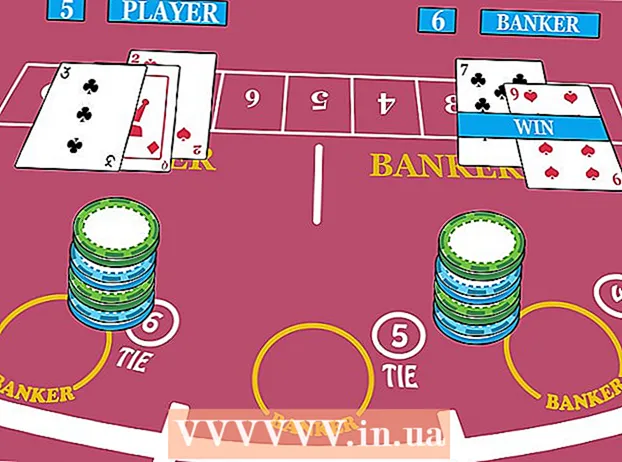Autore:
Louise Ward
Data Della Creazione:
7 Febbraio 2021
Data Di Aggiornamento:
26 Giugno 2024

Contenuto
Questo articolo mostra come trovare il codice Product Key di Windows sul tuo computer. È possibile utilizzare il prompt dei comandi o l'applicazione ProduKey gratuita per trovare la chiave di attivazione. Inoltre, ProduKey può anche ottenere il codice della chiave nel disco rigido del computer sospeso. Se esegui l'aggiornamento a Windows 10 durante il periodo di prova, non è disponibile alcun codice Product Key, ma puoi accedere al certificato elettronico accedendo con il tuo account Microsoft su un nuovo computer.
Passi
Parte 1 di 3: utilizzo del prompt dei comandi
. Fare clic sul logo di Windows nell'angolo inferiore sinistro dello schermo.

Prompt dei comandi. L'app ha una cornice nera nella parte superiore della finestra Start. Si aprirà il prompt dei comandi.- Devi essere loggato come amministratore (amministratore) per trovare la chiave in questo modo.
Immettere il comando per recuperare il codice Product Key. Per favore digita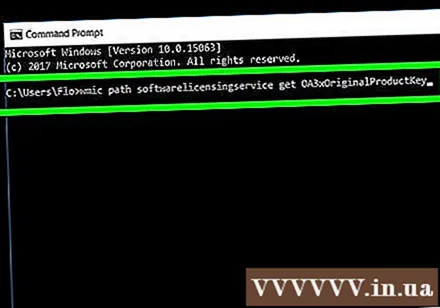
wmic path softwarelicensingservice ottenere OA3xOriginalProductKey nel prompt dei comandi, quindi premere ↵ Invio.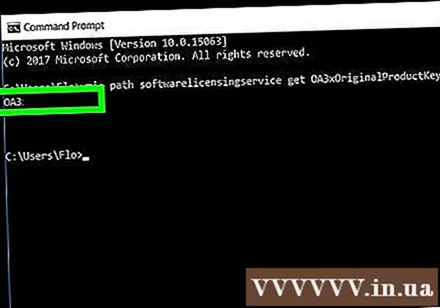
Prendere nota della chiave del prodotto. Vedrai apparire un codice Product Key di 25 caratteri proprio sotto il comando appena inserito; Questa è la chiave del prodotto.- Acquisisci screenshot dei risultati o annotali per assicurarti di avere il blocco quando necessario.
- Se il comando precedente non funziona, è necessario utilizzare ProduKey per trovare il codice Product Key di Windows.
Parte 2 di 3: utilizzo di ProduKey
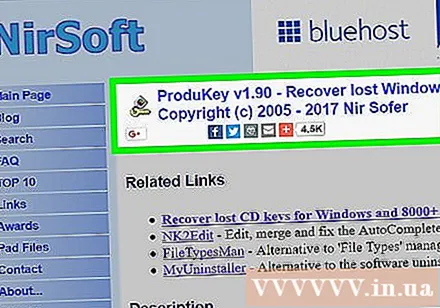
Apri il sito Web ProduKey. Vai a http://www.nirsoft.net/utils/product_cd_key_viewer.html sul tuo computer.
Scorri verso il basso e fai clic Scarica ProduKey (nel file Zip) nella parte inferiore della pagina. La cartella di installazione di ProduKey verrà scaricata sul computer.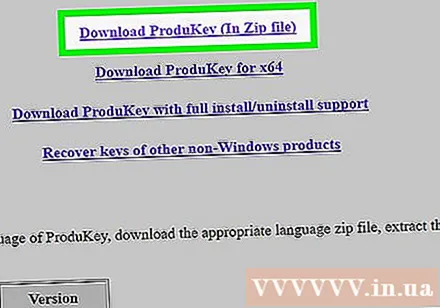
Apri la cartella ProduKey. Fare doppio clic sul file ZIP ProduKey nella cartella di download predefinita sul computer (come il desktop).
Fare clic sulla scheda Estratto (Estrai) nella parte superiore della finestra. Una barra degli strumenti apparirà sotto la scheda Estratto.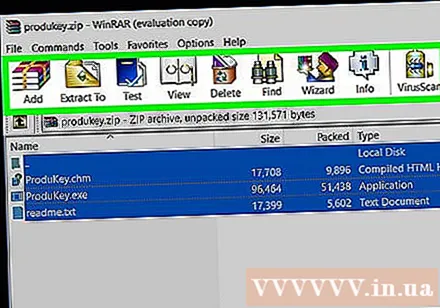
Clic Estrai tutto (Decomprimere tutto). L'opzione si trova sul lato destro della barra degli strumenti. Apparirà una finestra.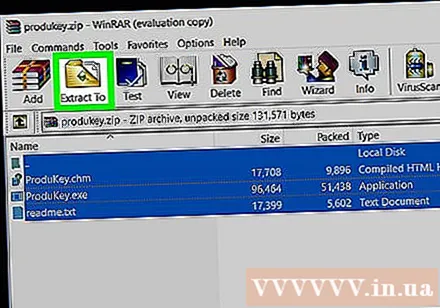
Clic Estratto quando appare. Le attività si trovano nella parte inferiore della finestra. La cartella ProduKey verrà estratta e aperta.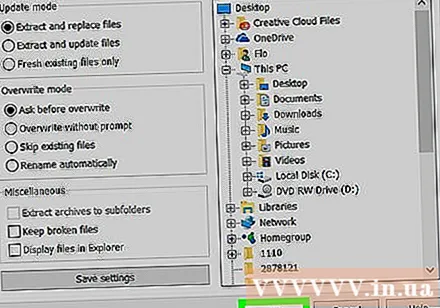
Fare doppio clic sull'applicazione ProduKey con l'icona della chiave. Si aprirà la finestra ProduKey; Dovresti vedere 25 lettere chiave a destra della lettera del disco rigido.
- Puoi fare uno screenshot o registrare la chiave per assicurarti di avere accesso in seguito.
Parte 3 di 3: recupero del codice Product Key sul computer sospeso
Collega il disco rigido del computer in cui si è verificato l'arresto anomalo a un computer funzionante. È necessario rimuovere il disco rigido dal computer sospeso, collegare il disco rigido a un adattatore e collegare l'adattatore a un altro computer Windows funzionante.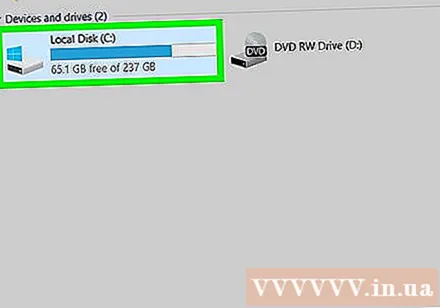
- A seconda del tipo di disco rigido, sarà necessario un adattatore SATA o un adattatore IDE. Le unità IDE hanno un'intestazione ampia all'estremità del nastro di connessione, mentre le unità SATA hanno un nastro e un connettore più stretti.
Apri ProduKey. Forse hai già scaricato ProduKey, ma in caso contrario installalo prima di continuare.
Clic File (File) nell'angolo in alto a sinistra della finestra ProduKey. Apparirà un menu a tendina.
Clic Seleziona sorgente (Seleziona sorgente) nella parte superiore del menu a discesa. Si aprirà una nuova finestra.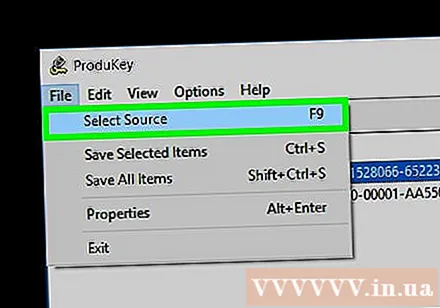
Seleziona la casella "Carica le chiavi del prodotto dalla directory di Windows esterna". L'opzione è vicino alla parte superiore della finestra.
Clic Navigare ... (Sfoglia ...) a destra del campo di testo.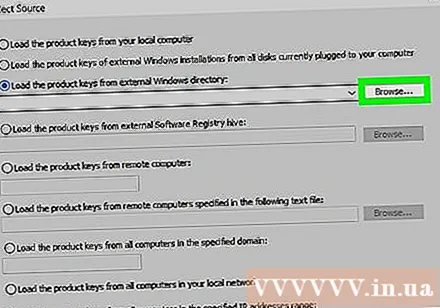
Seleziona il disco rigido connesso. Cerca nell'elenco e fai clic sul disco rigido che hai inserito.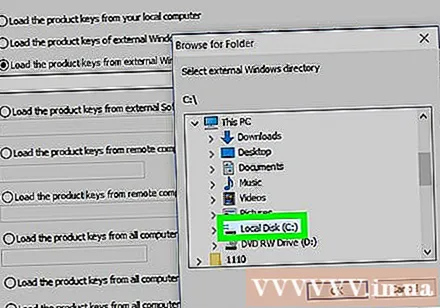
- Potrebbe essere necessario espandere prima l'opzione "Computer" all'inizio dell'elenco.
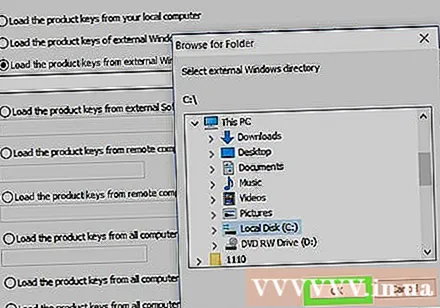
Clic ok nella parte inferiore della finestra Sfoglia. La finestra si chiuderà.
Clic ok nella parte inferiore della finestra Sorgente.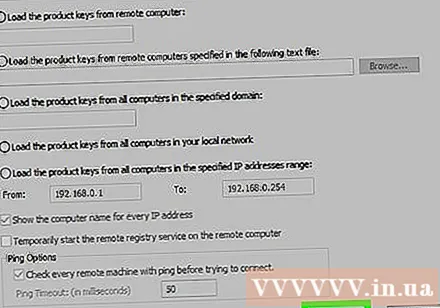

Prendere nota della chiave del prodotto. Dovresti vedere 25 caratteri chiave del prodotto a destra del nome del disco rigido; Questo è il codice Product Key del computer sospeso.- Puoi fare uno screenshot o registrare la chiave per assicurarti di avere accesso in seguito.
Consigli
- Il codice Product Key di Windows è probabilmente incluso nel CD di installazione, il codice stampato sulla confezione del computer, l'adesivo nel vassoio della batteria o sotto la base del computer.
- Alcuni computer mostreranno un avviso di virus durante il download e l'esecuzione di ProduKey. Questo perché ProduKey è in grado di accedere al codice Product Key e non perché è dannoso. Finché scarichi ProduKey dal sito Web ufficiale, non devi preoccuparti degli avvisi sui virus.
avvertimento
- L'utilizzo del codice Product Key di qualcun altro per attivare il software Windows viola i termini di utilizzo di Microsoft.
- Quando si rimuove il disco rigido dal computer bloccato, è necessario prestare molta attenzione. Se possibile, è meglio farsi aiutare da una persona qualificata.